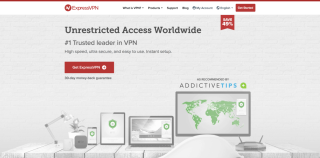Google Voice Desktop-Benachrichtigungs-Apps

Genau wie Google Wave hat Google Voice weltweit für Aufsehen gesorgt. Google will die Art und Weise, wie wir kommunizieren, verändern, und da es immer
Eines der besseren flachen Themen im Material Design-Stil ist Vimix. Es ist gut gestaltet und entspricht den Richtlinien, die Google für Android festlegt. Das Thema ist in verschiedenen Stilen erhältlich, einschließlich einer hervorragenden Reihe dunklerer Farbmodi. Wie die meisten Linux-Themes ist Vimix für GTK+ und bietet volle Unterstützung für alle Desktop-Umgebungen, die diese Technologie verwenden (Gnome Shell, Cinnamon, Mate, LXDE, Xfce4, Budgie usw.). In diesem Artikel erfahren Sie, wie Sie das Vimix GTK-Theme herunterladen und direkt aus dem Quellcode erstellen. Außerdem erfahren Sie, wie Sie es in allen modernen GTK-Desktopumgebungen aktivieren.
Abhängigkeiten installieren
Bevor das Vimix GTK-Theme richtig funktioniert, müssen einige GTK-Abhängigkeiten behandelt werden. Diese Abhängigkeiten helfen, das Design richtig zu rendern. Öffnen Sie ein Terminal und befolgen Sie die Anweisungen, damit alles funktioniert.
Ubuntu
sudo apt install gtk2-engines-murrine gtk2-engines-pixbuf git
Debian
sudo apt-get install gtk2-engines-murrine gtk2-engines-pixbuf git
Arch Linux
sudo pacman -S gtk-engine-murrine gtk-engines git
Fedora
sudo dnf install gtk-murrine-engine gtk2-engines git
OpenSUSE
sudo zypper install gtk-murrine-engine gtk2-engines git
Andere Linuxe
Vimix funktioniert auf allen Linux-Distributionen, die Desktop-Umgebungen mit GTK unterstützen. Ohne die richtigen Rendering-Tools wird es jedoch nicht richtig aussehen. Machen Sie sich keine Sorgen, wenn Sie eine Linux-Distribution verwenden, die nicht in dieser Liste enthalten ist. Es ist immer noch möglich, alles zum Laufen zu bringen. Öffnen Sie ein Terminal und suchen Sie mit dem Paketmanager nach „gtk2-engines-murrine“ und „gtk-engines“ oder „gtk2-engines“ und installieren Sie diese.
Hinweis: Nicht jedes Linux-Betriebssystem verfügt über Pakete, die auf diese Weise gekennzeichnet sind. Versuchen Sie, mit Schlüsselwörtern zu suchen.
Vimix installieren
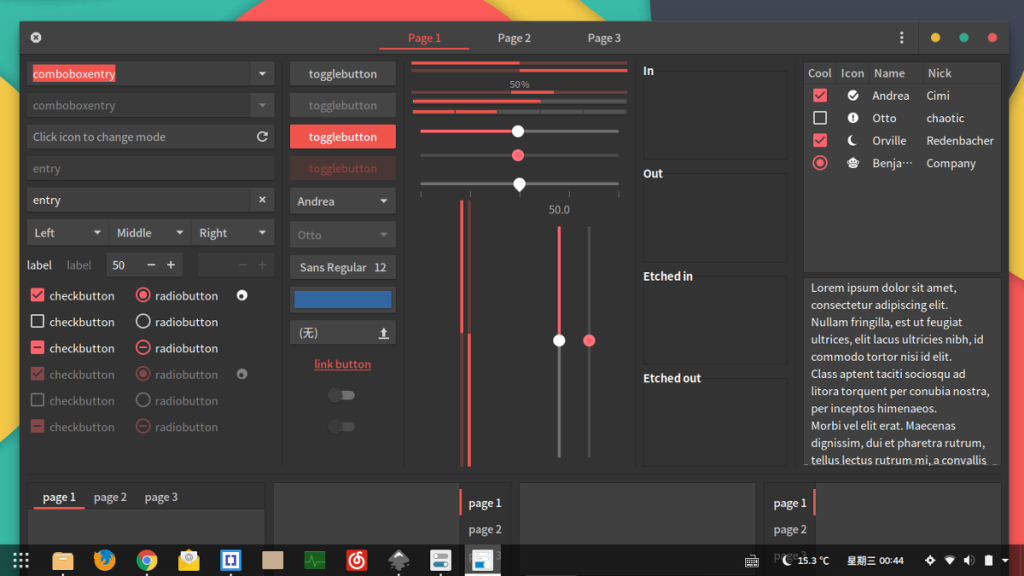
Im Gegensatz zu vielen anderen GTK-Themes verfügt Vimix über ein automatisches Installationstool. Ein Installationsskript macht die Sache viel einfacher. Um das Installationsprogramm zu erhalten, müssen Sie den Code direkt aus dem Github-Software-Repository des Entwicklers klonen.
Verwenden Sie git , um den Code auf Ihren Linux-PC zu klonen:
git-Klon https://github.com/vinceliuice/vimix-gtk-themes.git
Als nächstes verwenden Sie das CD- Tool, um das Terminal aus dem Verzeichnis /home/username / in den neu erstellten Ordner vimix-gtk-themes zu verschieben .
cd vimix-gtk-themen
Verwenden Sie im Vimix GTK-Themenordner den Befehl cat , um die Datei README.md anzuzeigen . Diese Datei enthält alle wichtigen Informationen für Vimix (Softwarelizenzen, Entwicklerkontakt usw.)
Katze README.md | mehr
Fertig , um das Lesen README.md - Datei? Starten Sie das Installationstool.
Systemweite Installation
Um das Vimix GTK-Thema für alle Benutzer zugänglich zu machen, müssen Sie das Installationsskript mit sudo- Berechtigungen ausführen . Führen Sie in einem Terminal Folgendes aus:
sudo ./Installieren
Hat das Installationsskript Probleme beim Ausführen? Versuchen Sie stattdessen diese Befehle:
sudo sh Installieren
oder
sudo bash installieren
Installation für einen einzelnen Benutzer
Installieren von Vimix auf der lokalen . Theme- Ordner statt systemweit in /usr/share/themes / ist möglich. Führen Sie dazu das Skript ohne root oder sudo aus .
./Installieren
Alternative Befehle:
bash installieren sh installieren
Deinstallieren des Vimix GTK-Themes
Wenn Sie es satt haben, das Vimix-Design auf Ihrem Linux-Desktop zu verwenden, befolgen Sie diesen Vorgang, um es zu löschen. Der Deinstallationsprozess ist viel komplizierter als die Installation, da der Entwickler kein Deinstallationsskript zum Ausführen beigefügt hat.
Um das systemweit installierte Vimix-Theme zu entfernen, öffnen Sie ein Terminal und verwenden Sie den Befehl su oder sudo -s , um eine Root-Shell zu erhalten. Beginnen Sie dann mit Root-Rechten, die Themenordner zu löschen. Entfernen Sie zuerst alle dunklen Vimix-Designs mit:
su cd /usr/share/themes/ rm -rf Vimix-Dark*
Schließen Sie den Deinstallationsvorgang ab, indem Sie den Rest der Vimix-Themenordner entfernen.
rm -rf Vimix-*
Deinstallation für einzelne Benutzer
Wenn Sie sich entschieden haben, Vimix auf einem einzelnen Benutzer in /home/user/.themes/ und nicht systemweit zu installieren , ist der Deinstallationsprozess etwas anders.
Hinweis: Wiederholen Sie diesen Deinstallationsvorgang für jeden Benutzer, der die Vimix-Designs in ~/.themes enthält, um optimale Ergebnisse zu erzielen
Verschieben Sie zuerst das Terminal mit dem CD- Befehl in den Ordner versteckte Themen in /home/ .
cd ~/.themes
Löschen Sie mit dem Befehl rm alle Vimix Dark-Themenordner.
rm -rf Vimix-Dunkel*
Beenden Sie schließlich den Vimix-Deinstallationsprozess, indem Sie den Befehl rm verwenden , um die verbleibenden Vimix-Themenordner zu entfernen.
rm -rf Vimix-*
Aktivieren von Vimix
Das Vimix-Themenpaket ist installiert. Der nächste Schritt im Prozess besteht darin, es in Ihrer GTK-basierten Desktop-Umgebung zu aktivieren. Öffnen Sie dazu die Darstellungseinstellungen auf dem Desktop und wählen Sie Vimix, um die Themen anzuwenden. Wenn Sie Hilfe beim Einrichten dieser Themen benötigen, haben Sie Glück! Wir haben ausführliche Anleitungen zum Anpassen jeder Mainstream-GTK-Desktopumgebung. Wählen Sie einen aus der Liste aus und legen Sie los.
Sehen Sie sich die Liste jedoch sorgfältig an, da Sie mindestens zehn vollständige Vimix-Themen und -Kombinationen auswählen können!
Genau wie Google Wave hat Google Voice weltweit für Aufsehen gesorgt. Google will die Art und Weise, wie wir kommunizieren, verändern, und da es immer
Es gibt viele Tools, mit denen Flickr-Benutzer ihre Fotos in hoher Qualität herunterladen können. Gibt es jedoch eine Möglichkeit, Flickr-Favoriten herunterzuladen? Kürzlich sind wir auf
Was ist Sampling? Laut Wikipedia ist es der Vorgang, einen Teil oder ein Sample einer Tonaufnahme zu nehmen und ihn als Instrument oder
Google Sites ist ein Dienst von Google, mit dem Benutzer eine Website auf dem Google-Server hosten können. Es gibt jedoch ein Problem: Es gibt keine integrierte Option zum Sichern
Google Tasks ist nicht so beliebt wie andere Google-Dienste wie Kalender, Wave, Voice usw., wird aber dennoch häufig verwendet und ist ein fester Bestandteil der Benutzer
In unserem vorherigen Leitfaden zum sicheren Löschen der Festplatte und Wechselmedien über Ubuntu Live und DBAN-Boot-CD haben wir besprochen, dass Windows-basierte Festplatten
So klonen Sie eine Linux-Festplatte mit Gparted
STALKER: Shadow of Chernobyl ist ein Survival-Horror-FPS-Spiel, das von GSC Game World entwickelt und von THQ veröffentlicht wurde. In dieser Anleitung zeigen wir Ihnen, wie Sie es unter Linux zum Laufen bringen.
Unter Linux gibt es viele Tools, um Benutzer aufzulisten. Diese Anleitung zeigt Ihnen verschiedene Methoden, wie Sie alle Benutzer anzeigen können, inklusive versteckter Systembenutzer.
So integrieren Sie Thunderbird mit Tor unter Linux




![So stellen Sie verlorene Partitionen und Festplattendaten wieder her [Anleitung] So stellen Sie verlorene Partitionen und Festplattendaten wieder her [Anleitung]](https://tips.webtech360.com/resources8/r252/image-1895-0829094700141.jpg)


![Linux: alle Benutzer auflisten [Guide] Linux: alle Benutzer auflisten [Guide]](https://tips.webtech360.com/resources8/images2m/image-184-1221164913673.png)